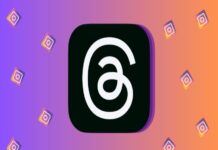Instagram hesabınızı silmek istiyorsanız, bu makalede Instagram hesap silme linki ve adımlarını bulabilirsiniz. Instagram hesabınızı kalıcı olarak silmek için adımları takip etmeniz gerekmektedir. Hesabınızı silmeden önce, hesap verilerinizi indirmek isteyebilirsiniz. Bu işlemi gerçekleştirmek için aşağıdaki adımları izleyin.
İlk olarak, hesabınızı silme işlemini başlatmak için doğrudan hesap silme linkini kullanabilirsiniz. Bu linki kullanarak hesabınızı kalıcı olarak silmek için onay almanız gerekmektedir. Onay işlemi tamamlandıktan sonra, son adımları izleyerek hesabınızı tamamen kapatın. Eğer hesap silme işlemini iptal etmek isterseniz, bu adımları izleyerek hesabınızı geri yükleyebilirsiniz.
Alternatif olarak, Instagram hesabınızı silmek yerine, hesabınızı geçici olarak devre dışı bırakabilirsiniz. Hesabınızı geçici olarak devre dışı bırakmak için belirli adımları takip etmeniz gerekmektedir. Geçici olarak devre dışı bıraktığınız hesabınızı geri yüklemek isterseniz, bu adımları izleyerek hesabınızı geri getirebilirsiniz.
Hesap Silme İşlemi
Instagram hesabınızı kalıcı olarak silmek istiyorsanız, aşağıdaki adımları takip ederek hesap silme işlemini gerçekleştirebilirsiniz.
- Öncelikle, Instagram hesabınıza giriş yapın ve profilinizi açın.
- Profil sayfanızda sağ üst köşede bulunan üç çizgi simgesine tıklayın.
- Açılan menüden “Ayarlar” seçeneğini seçin.
- Ayarlar sayfasında aşağı kaydırın ve “Hesap” bölümüne dokunun.
- Hesap sayfasında “Hesabımı Sil” seçeneğini bulun ve tıklayın.
- “Neden hesabınızı silmek istediğinizi seçin” başlığı altında bir sebep seçin veya “Diğer” seçeneğini seçerek bir sebep belirtin.
- Son olarak, “Hesabımı Kalıcı Olarak Sil” düğmesine tıklayın ve hesabınızın kalıcı olarak silinmesini onaylayın.
Bu adımları takip ederek Instagram hesabınızı kalıcı olarak silebilirsiniz. Ancak, lütfen dikkatli olun çünkü hesabınızı sildikten sonra geri almak mümkün olmayacaktır. Hesabınızı silmeden önce, hesap verilerinizi indirmek isterseniz aşağıdaki adımları da takip edebilirsiniz.
Hesap Verilerini İndirme
Hesabınızı silmeden önce, hesap verilerinizi indirmek isteyebilirsiniz. Instagram, hesabınızın tüm verilerini indirmenize olanak tanır. Bu sayede, paylaştığınız fotoğraflar, videolar, mesajlar ve diğer içeriklerinizi yedekleyebilirsiniz. Hesap verilerinizi indirmek için aşağıdaki adımları izleyebilirsiniz:
- İlk olarak, Instagram hesabınıza giriş yapın.
- Profil sayfanıza gidin ve sağ üst köşede bulunan üç çizgi simgesine tıklayın.
- Açılan menüden “Ayarlar” seçeneğini seçin.
- Ayarlar sayfasında, “Gizlilik ve Güvenlik” bölümüne gidin.
- Bu bölümde “Hesap Verilerini İndir” seçeneğini bulacaksınız. Bu seçeneğe tıklayın.
- Bir doğrulama süreci geçmeniz gerekebilir. İşlemi tamamlamak için gerekli adımları takip edin.
- Hesap verilerinizin indirme işlemi başlayacak ve bir süre sonra size bir e-posta gönderilecektir.
- E-postayı kontrol edin ve verilerinizi indirme talimatlarına uyarak hesap verilerinizi indirin.
Hesap verilerinizi indirdikten sonra, isterseniz hesabınızı silme işlemine devam edebilirsiniz. Ancak, hesabınızı silmeden önce verilerinizi yedeklemek önemlidir, böylece ileride ihtiyaç duyduğunuzda geri yükleyebilirsiniz.
Hesap Silme Linki
Hesap silme işlemine başlamak için doğrudan hesap silme linkini kullanabilirsiniz. Bu link, hesabınızı kalıcı olarak silmek için gereken adımları başlatır. İşte hesap silme linkini kullanarak hesabınızı nasıl sileceğinize dair detaylı bilgiler:
- İlk olarak, Instagram hesabınıza giriş yapın.
- Ardından, hesap silme linkine doğrudan erişmek için aşağıdaki bağlantıyı kullanın: Hesap Silme Linki
- Linki tıkladıktan sonra, hesabınızı kalıcı olarak silmek isteyip istemediğinizi doğrulamak için bir onay sayfası görünecektir.
- Hesabınızı silmek istediğinize emin olduğunuzda, “Hesabımı Sil” butonuna tıklayın.
- Son olarak, hesabınızın kalıcı olarak silindiğine dair bir onay mesajı alacaksınız.
Hesap silme işlemi tamamlandığında, hesabınız artık aktif olmayacak ve tüm içerikleriniz silinecektir. Bu nedenle, hesabınızı silmeden önce tüm önemli verilerinizi indirmenizi öneririz. Ayrıca, hesabınızı geri yüklemek veya hesap silme işlemini iptal etmek isterseniz, bu adımları takip edebilirsiniz.
Hesap Silme Onayı
Hesabınızı silme işlemi için onay almanız gerekmektedir. Bu adımları takip edin.
Hesabınızı kalıcı olarak silmeden önce, Instagram onayınızı almanız gerekmektedir. Bu, hesabınızın silinmesiyle ilgili bir güvenlik önlemidir ve hesabınızın istenmeyen bir şekilde silinmesini engeller.
Onay almak için aşağıdaki adımları takip edebilirsiniz:
- Instagram uygulamasını açın ve hesabınıza giriş yapın.
- Ayarlar bölümüne gidin ve “Gizlilik ve Güvenlik” seçeneğini seçin.
- “Hesap Silme” seçeneğine dokunun.
- “Hesabı Sil” seçeneğini seçin.
- Instagram hesabınızı silmek istediğinizi onaylamak için parolanızı girin.
- Son olarak, “Hesabı Kalıcı Olarak Sil” seçeneğine dokunun ve hesabınızı tamamen kapatın.
Bu adımları takip ederek hesabınızı kalıcı olarak silmek için onay alabilirsiniz. Lütfen dikkatli olun ve hesabınızı silmek istediğinizi doğruladığınızdan emin olun.
Hesabın Kalıcı Olarak Silinmesi
Hesabınızı kalıcı olarak silmek için aşağıdaki adımları izleyerek hesabınızı tamamen kapatmanız gerekmektedir:
- Instagram hesabınıza giriş yapın.
- Profil sayfanıza gidin ve sağ üst köşedeki üç çizgi simgesine dokunun.
- Açılan menüden “Ayarlar” seçeneğine dokunun.
- Ayarlar sayfasında aşağı kaydırın ve “Hesap” bölümüne dokunun.
- Hesap bölümünde “Hesabı Sil” seçeneğine dokunun.
- “Neden hesabınızı silmek istediğinizi belirtin” başlığı altında bir açılır menü çıkacaktır. İlgili seçeneği seçin.
- Son olarak, “Hesabı Kalıcı Olarak Sil” butonuna dokunun ve işlemi onaylayın.
Bu adımları takip ettiğinizde hesabınız kalıcı olarak silinecektir. Ancak, hesabınızı silmeden önce hesap verilerinizi indirmeyi unutmayın. Böylece, hesabınızdaki fotoğraf, video ve diğer içerikleri yedekleyebilirsiniz.
Hesap Silme İşlemi İptal Etme
Hesap silme işlemini iptal etmek isterseniz, aşağıdaki adımları izleyerek hesabınızı geri yükleyebilirsiniz.
- İlk adımda, Instagram uygulamasını açın ve kullanıcı adınız ve şifrenizle giriş yapın.
- Ardından, hesabınızı silmeye karar verdiğinizde size gönderilen e-postada yer alan bağlantıya tıklayın.
- Bağlantıya tıkladıktan sonra, hesabınızın silinmesini onayladığınıza dair bir bildirim alacaksınız.
- Hesabınızı geri yüklemek için bu bildirimdeki talimatları izleyin.
- Genellikle, hesabınızı geri yüklemek için belirli bir süreniz vardır, bu yüzden işlemi hızlı bir şekilde tamamlamanız önemlidir.
Hesap silme işlemini iptal ettiğinizde, hesabınızı eski haline getirebilir ve Instagram’a erişmeye devam edebilirsiniz. Bu adımları izleyerek hesabınızı kolayca geri yükleyebilirsiniz.
Alternatif Hesap Devre Dışı Bırakma
Instagram hesabınızı silmek yerine, alternatif olarak hesabınızı geçici olarak devre dışı bırakma seçeneği de bulunmaktadır. Bu seçenek, hesabınızı tamamen silmek istemediğiniz durumlarda veya bir süreliğine hesabınızı kullanmak istemediğiniz durumlarda oldukça kullanışlı olabilir.
Hesabınızı geçici olarak devre dışı bırakmak için aşağıdaki adımları takip edebilirsiniz:
- Instagram uygulamasını açın ve hesabınıza giriş yapın.
- Profilinizi görüntülemek için sağ alt köşedeki profil simgesine dokunun.
- Ayarlar simgesini bulmak için sağ üst köşedeki üç çizgiye dokunun.
- Ayarlar sayfasında aşağı kaydırın ve “Hesap” seçeneğini bulun.
- “Hesap” seçeneğine dokunun ve sayfanın en altına kaydırın.
- “Hesabı geçici olarak devre dışı bırak” seçeneğini bulun ve üzerine dokunun.
- Devre dışı bırakma işlemini onaylamak için nedeninizi seçin ve şifrenizi girin.
- Devre dışı bırakma işlemini tamamlamak için “Hesabı Geçici Olarak Devre Dışı Bırak” seçeneğine dokunun.
Hesabınızı geçici olarak devre dışı bıraktığınızda, profiliniz ve paylaşımlarınız diğer kullanıcılardan gizlenir. Ancak hesabınızı istediğiniz zaman geri yükleyebilirsiniz. Hesabınızı geri yüklemek için aynı adımları takip edebilir ve “Hesabı Geri Yükleme” seçeneğini kullanabilirsiniz.
Hesabı Geçici Olarak Devre Dışı Bırakma
Hesabınızı geçici olarak devre dışı bırakmak isterseniz, Instagram size bu seçeneği sunar. Bu şekilde hesabınızı tamamen silmeden önce bir mola verebilirsiniz. İşte hesabınızı geçici olarak devre dışı bırakmanız için izlemeniz gereken adımlar:
- İlk olarak, Instagram hesabınıza giriş yapın ve profilinizi açın.
- Ardından, sağ üst köşede bulunan üç çizgi simgesine tıklayın ve açılan menüden “Ayarlar” seçeneğini seçin.
- Ayarlar sayfasında, aşağı kaydırarak “Hesap” bölümüne gelin.
- Hesap bölümünde, en altta “Hesabı Geçici Olarak Devre Dışı Bırak” seçeneğini bulacaksınız. Bu seçeneğe tıklayın.
- Bir sonraki sayfada, hesabınızı geçici olarak devre dışı bırakmak için nedeninizi seçin ve şifrenizi girin.
- Seçiminizi onaylamak için “Hesabı Geçici Olarak Devre Dışı Bırak” düğmesine tıklayın.
Bu adımları takip ettiğinizde, Instagram hesabınız geçici olarak devre dışı bırakılacaktır. Hesabınızı geri yüklemek istediğinizde, yine aynı adımları izleyebilirsiniz. Bu şekilde, hesabınızı silmeden önce bir ara vermeniz mümkün olacaktır.
Hesabı Geri Yükleme
Geçici olarak devre dışı bıraktığınız Instagram hesabınızı geri yüklemek oldukça basittir. İşte hesabınızı geri yüklemek için izlemeniz gereken adımlar:
- İlk olarak, Instagram uygulamasını açın ve kullanıcı adınız ve şifrenizle oturum açın.
- Ardından, hesabınızı devre dışı bıraktığınızda aldığınız e-posta veya SMS bildirimine dikkat edin. Bu bildirimde, hesabınızı geri yüklemek için bir bağlantı veya talimatlar bulunabilir.
- E-posta veya SMS bildirimindeki bağlantıyı tıklayın veya talimatları takip edin.
- Bazı durumlarda, hesabınızı geri yüklemek için ek güvenlik adımları gerekebilir. Bu adımları takip ederek hesabınızı doğrulayın.
- Hesabınızı doğruladıktan sonra, Instagram hesabınız tekrar etkin hale gelecektir.
Bu adımları takip ederek geçici olarak devre dışı bıraktığınız Instagram hesabınızı kolayca geri yükleyebilirsiniz. Hesabınızı geri yükledikten sonra, tüm fotoğraf, video ve diğer içerikleriniz de geri yüklenecektir. Artık Instagram hesabınızı kullanmaya devam edebilirsiniz.
Sıkça Sorulan Sorular
- Instagram hesabımı nasıl silebilirim?
Instagram hesabınızı kalıcı olarak silmek için aşağıdaki adımları izleyebilirsiniz:
1. Instagram hesabınıza giriş yapın. 2. Profil sayfanıza gidin. 3. Ayarlar menüsüne girin. 4. Hesap bölümüne tıklayın. 5. Hesabımı Sil seçeneğine dokunun. 6. Hesabınızı kalıcı olarak silmek için talimatları takip edin.
- Hesap verilerimi nasıl indirebilirim?
Hesabınızı silmeden önce hesap verilerinizi indirmek isterseniz şu adımları takip edebilirsiniz:
1. Instagram hesabınıza giriş yapın. 2. Profil sayfanıza gidin. 3. Ayarlar menüsüne girin. 4. Hesap bölümüne tıklayın. 5. Veri İndirme seçeneğine dokunun. 6. Hesap verilerinizi indirme talebinde bulunun ve talimatları takip edin.
- Hesabımı geçici olarak nasıl devre dışı bırakabilirim?
Hesabınızı geçici olarak devre dışı bırakmak için aşağıdaki adımları izleyebilirsiniz:
1. Instagram hesabınıza giriş yapın. 2. Profil sayfanıza gidin. 3. Ayarlar menüsüne girin. 4. Hesap bölümüne tıklayın. 5. Geçici Olarak Devre Dışı Bırak seçeneğine dokunun. 6. Hesabınızı geçici olarak devre dışı bırakmak için talimatları takip edin.
- Hesabımı nasıl geri yükleyebilirim?
Geçici olarak devre dışı bıraktığınız hesabınızı geri yüklemek için aşağıdaki adımları izleyebilirsiniz:
1. Instagram hesabınıza giriş yapın. 2. Kullanıcı adınız ve şifrenizle hesabınıza tekrar erişim sağlayın. 3. Hesabınız geri yüklenecektir.
- Hesabımı nasıl iptal edebilirim?
Hesap silme işlemini iptal etmek isterseniz aşağıdaki adımları izleyebilirsiniz:
1. Instagram hesabınıza giriş yapın. 2. Hesabınızı silme işlemini başlattığınız e-posta bildirimini bulun. 3. E-postadaki "Hesap Silme İşlemini İptal Et" bağlantısına tıklayın. 4. Hesabınız geri yüklenecektir.